前回の記事では、「次へ」を押して次のページへ移り、次のページでも50行分の株価を抽出してから更に「次へ」を押して次のページへ移る・・・というフローのロボットを作ってみました。
しかし、デバッグをしてみるとエラーが発生したので、そのエラーを解消について今回の記事でまとめます!
エラーメッセージを確認する
以前、エラーの解消を記事にまとめた際にも書きましたが、まずはどのようなエラーが発生しているのかを把握することが重要です。
前回の記事でも掲載しましたエラー内容を再掲します。
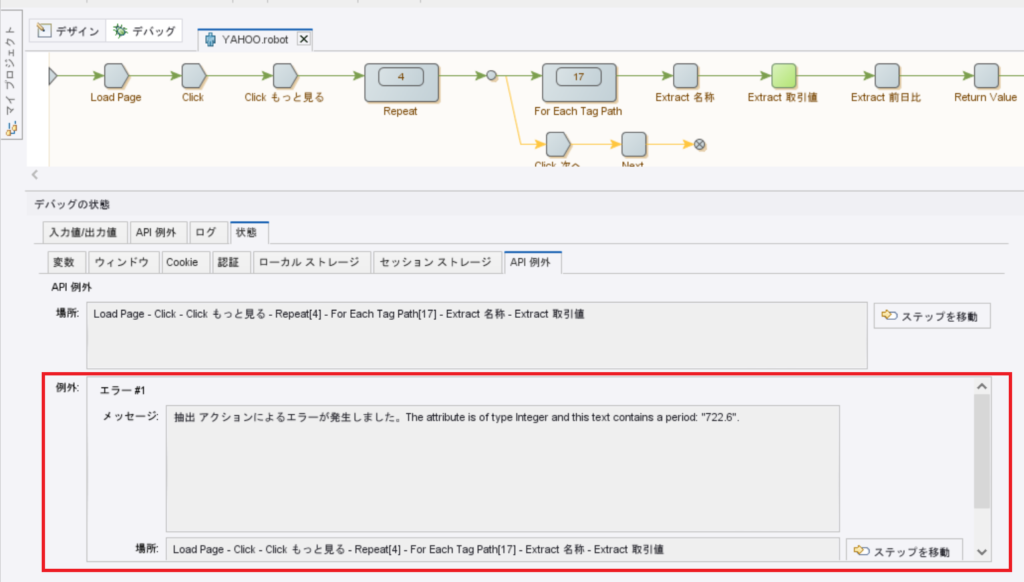
さて上記のようなエラー内容ですが、皆さんは何が原因でエラーが起こっているか分かりますでしょうか?
実はこれまでに記事にまとめてきた内容の中に、今回のエラーの原因が記載されています。
良い機会だと思いますので、少し時間をかけてこのエラーの原因を考えてみてください。
・・・・・・
・・・・・・
・・・・・・
今回の答えは・・・
それでは答えですが、今回のエラーは変数の種類が原因です!
以前作成をした「Yahooファイナンス」のタイプの画像を掲載しますが、今回エラーが起こっている取引値の変数の種類は「Integer」となっています。
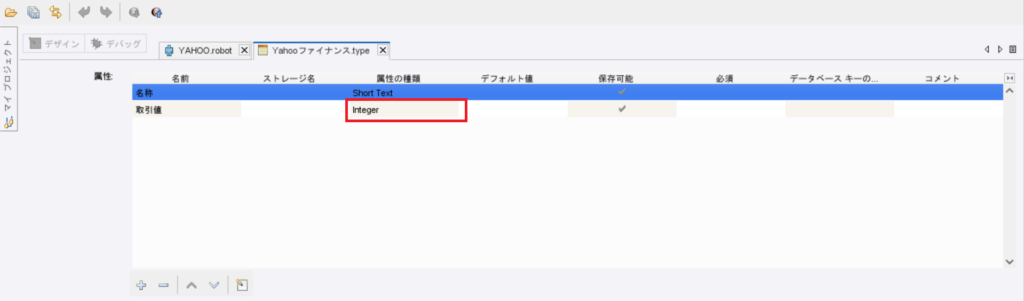
Integerの意味は「整数」という意味でした。
しかし今回抽出しようとした数値は「722.6」と小数点が入っている数字だったので、ロボットが「この数字は整数ではありませんよ!」と伝えようとしているエラーでした。
そのため今回のエラーを解消するためには、取引値の変数の種類を「Number」に変更すれば大丈夫です!
変更の仕方ですが、まずは取引値を選択します。
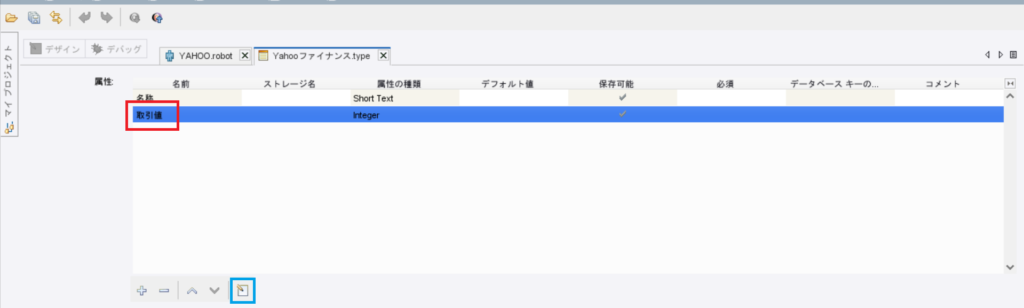
そして上のキャプチャの青枠の編集のアイコンをクリックします。
今Integerとなっている箇所をクリックして、「Number」をクリック、そしてOKをクリックすれば変更が完了です!
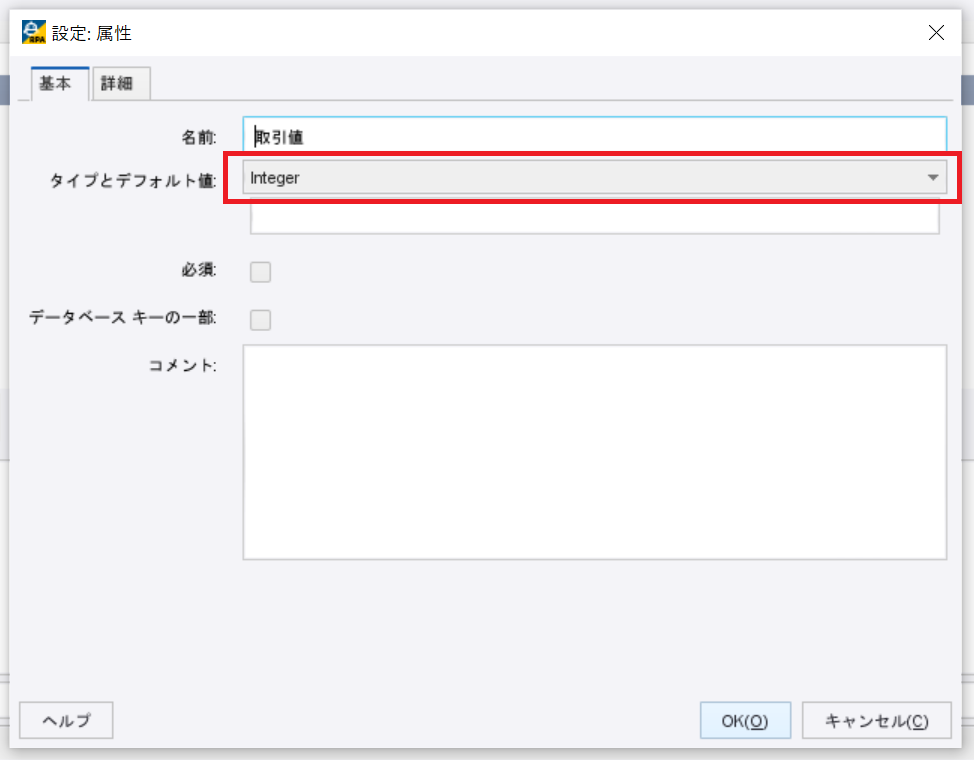
念のため保存をしておきましょう!
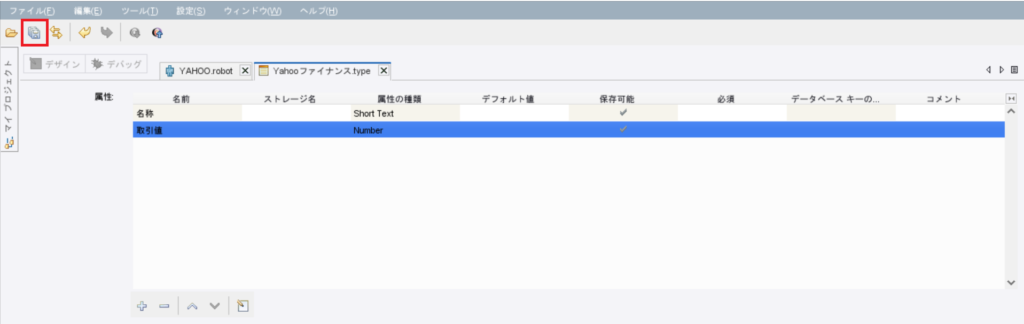
ファインダーの確認
エラーとはなっていませんが、実は現状では上手く機能していないステップがあります。
そのステップは「次へ」をクリックするステップですので、まずはこのステップをクリックしてください。
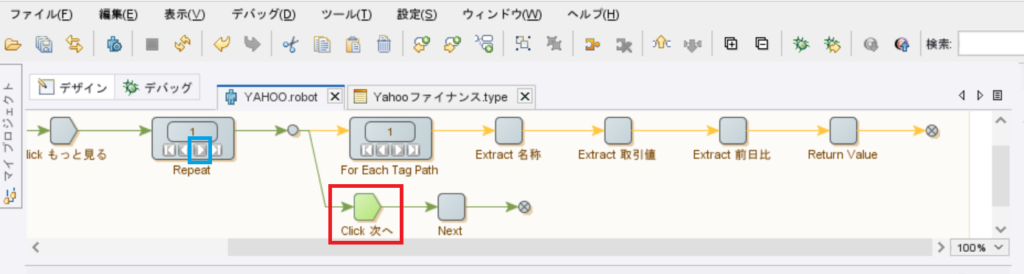
そして、上のキャプチャの青枠の「Repeat」のステップの中の「▶」を押してみましょう。
そうすることで「Repeat」の中の数字(イテレーションと呼びます)が2になり、ブラウザ上のページも2ページ目に移動しています。
このブラウザを下までスクロールしてみます。
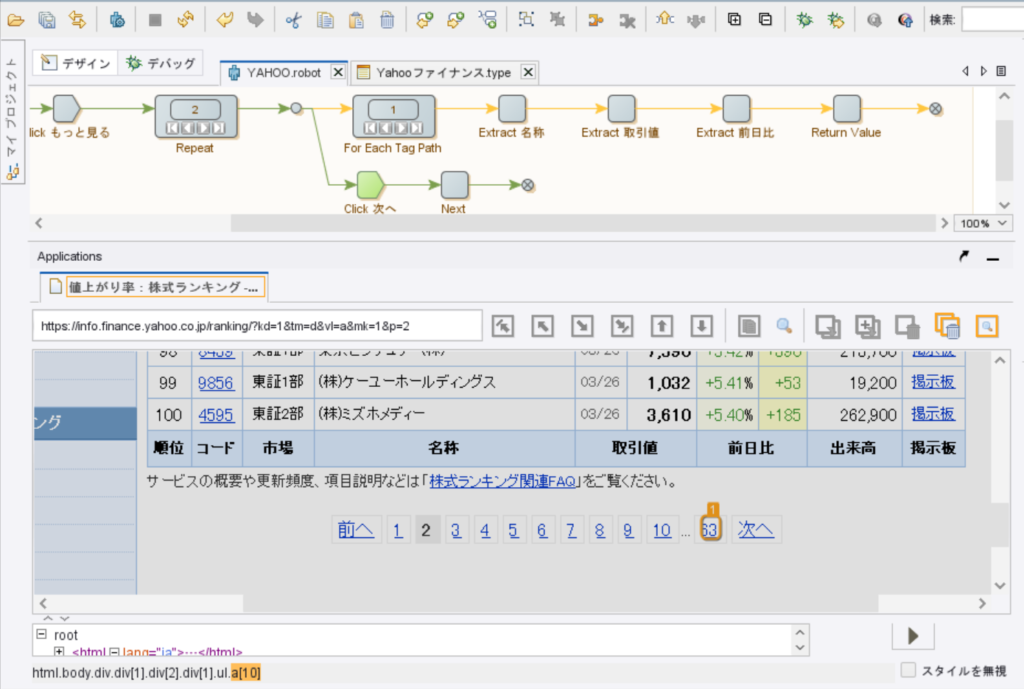
上のキャプチャのオレンジの枠が「63」のところにあるのが分かります。
このオレンジの枠はファインダーと呼ばれるもので、このようにファインダーが指示している箇所に対してアクションを行います。
今回はクリックのアクションなので、今の状態だと「63」の箇所をクリックするという指定となっています。
この状態、おかしいですよね??
前回の記事で「次へ」をクリックするように指示をしたはずなのに、今は「63」をクリックするという指示になってしまっています。
ファインダーの修正
このようにファインダーが合っていない場合には、ファインダーを修正する必要があります。
この場合、2点修正すべき箇所がありますが、まずはファインダーのタブをクリックします。
1点目の修正点ですが、タグパスを中身を修正します。
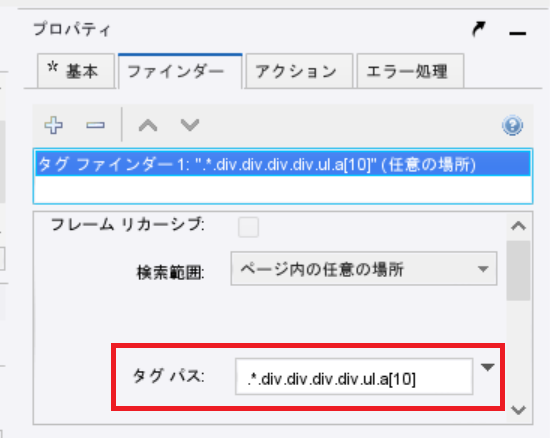
上のキャプチャの「[10]」の部分を削除します。
これは「左側から10番目」というような意味なのですが、「次へ」のボタンが必ず左側から10番目にあるとは限らないので消してしまいます。
そして2点目の修正点は、タグパターンの入力です。
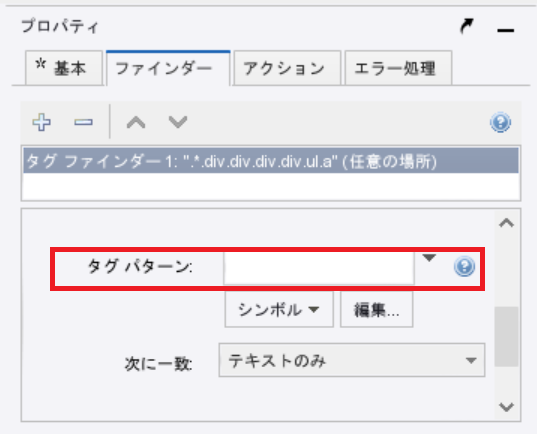
今回は「.*次へ.*」と入力します。
このように入力した意味は改めて記事にしますが、要するに「『次へ』という文字を探す」ということを指示しています。
修正したファインダーの確認
このように修正をしたら、ファインダーが合っているかどうかを確認します。
ファインダーを確認するには、下のキャプチャの赤枠の虫メガネのアイコンをクリックします。
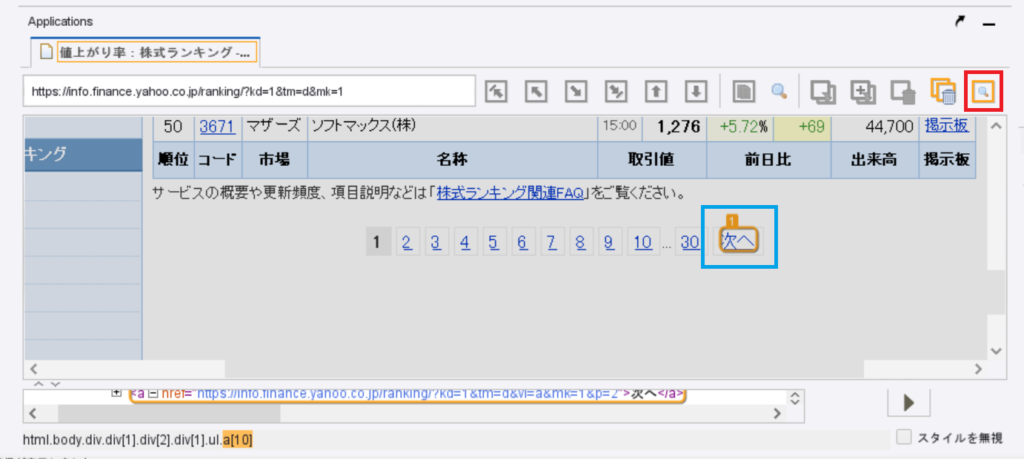
そうすると設定した内容が、BizRobo!上のブラウザに反映されるので、ちゃんと青枠の「次へ」の部分にファインダーが合っているかどうかを確認できます。
念のため別のページでも、ちゃんと「次へ」を選択できているかどうかを確認します。
先ほどしたように下のキャプチャの赤枠の「▶」を押すと、BizRobo!上のブラウザが次のページに進みますので、何回かクリックしてみて、青枠のように「次へ」が選択されているかどうかを確認してみましょう。
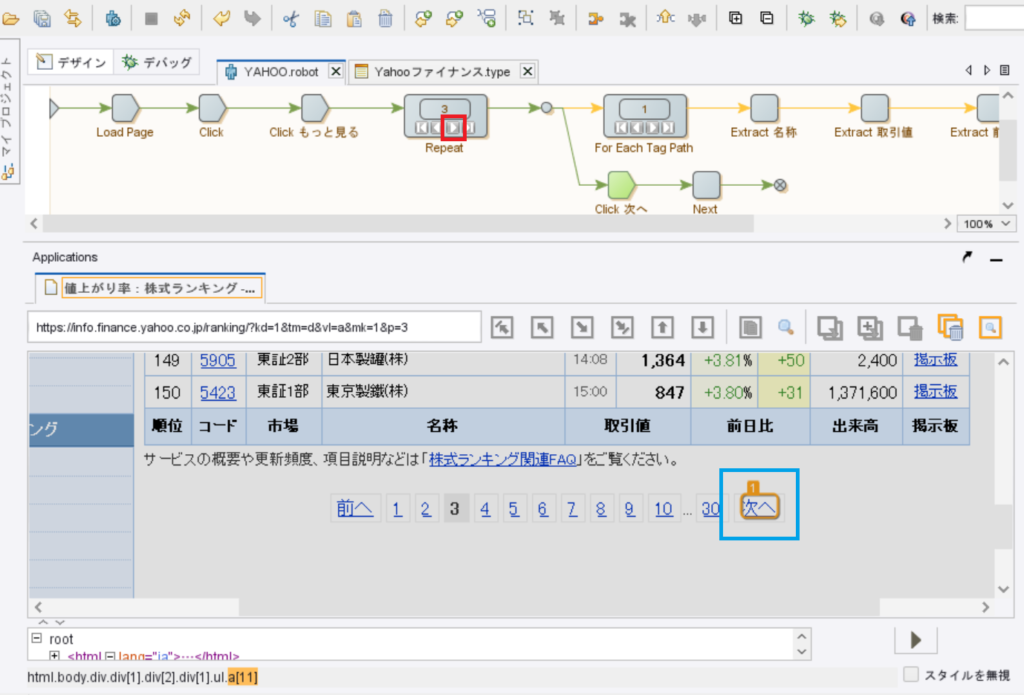

次回予告
次回も引き続きエラーを解消します!
次は「エラー処理」ということをやってみますが、このエラー処理はめちゃくちゃ大切です!
エラー処理の仕方でロボットの動きが全然変わります!
お楽しみに!!


















